
Ponovna namestitev sistema Windows XP. Recimo, da imate vprašanje, kako znova namestiti sistem Windows XP, ste ga namestili dlje časa, zmogljivost je padla, nekateri programi se ne zaženejo, pojavijo se številne napake in tako naprej. Kje začeti in začeli bomo s kopiranjem pomembnih nastavitev, map in dokumentov iz tistega dela trdega diska, kjer bomo znova namestili operacijski sistem. Po ponovni namestitvi sistema Windows XP bodo vsi izgubljeni. Prijatelji, če želite ponovno namestiti Windows 7, vam bo v pomoč naš drugi članek.
Ponovna namestitev sistema Windows XP
Najprej na varno mesto kopirajte vse, česar nočete izgubiti, z namizja in iz map Moje dokumente: fotografije, glasbene datoteke in dokumente. Varno mesto je na primer pogon (pogon D :). Če imate samo en logični pogon (C :), kopirajte te mape na bliskovni pogon USB ali jih zapišite na pogon DVD, po ponovni namestitvi sistema boste morali vse vrniti na svoje mesto. Sledi mapa Application Data - tukaj so shranjene nastavitve programov, nameščenih v računalniku.
Prav tako lahko kopirate mape brskalnikov Opera in Mozilla Firefox z vsemi svojimi zaznamki, stiki, sošolci. Hudourniki s svojimi distribucijami, ocenami in še več. Seveda ste v mapi Priljubljene nabrali veliko povezav, tudi kopirajte jih.

Naj vas spomnim, da so v operacijskem sistemu Windows XP vse te mape v mapi C: \ Documents and Settings (vaše ime_podatka). Na primer, če imate nameščen sistem Windows XP (pogon C :) in je vaše uporabniško ime (s katerim ste prijavljeni) Alex, bo naša mapa poimenovana C: \ Documents and Settings \ Alex.
Če Outlook Express uporabljate kot poštni program, so vsa prejeta črka in naslovi shranjeni v določeni mapi - C: \ Dokumenti in nastavitve \ Petya \ Lokalne nastavitve \ Podatki o aplikaciji \ Identitete \ nabor črk in številk \ Microsoft \ Outlook Express \.
Nato shranimo vaše račune in nastavitve nabiralnika. V meniju Outlook Express izberite Orodja> Računi. V oknu, ki se prikaže, kliknemo na gumb Izvozi in pokličemo datoteko, kot jo želimo, shranimo stran na bliskovni pogon USB ali drug del trdega diska, po ponovni namestitvi ga potrebujemo. Spet bomo zagnali Outlook Express in v meniju bomo izbrali ne uvoz, ampak uvoz in navedli datoteko, v katero smo izvozili naše račune. Outlook Express bo deloval kot pred ponovnim nameščanjem sistema Windows XP.
Zdaj je najpomembnejši del za najbolj drzne, ki vedno vse pripeljejo do zmagovitega konca in preden nadaljujemo do tega, se spomnimo gonilnikov za vse vaše naprave: zvočne in omrežne kartice, video kartice, tiskalnike in druge, v takšnih primerih pa najbolj izkušeni strokovnjaki uporabljajo posebne programe . Prosimo, ne skrbite, vsi so enostavni za uporabo, na primer Driver Magician, ima 15 dni poskusno obdobje, ki vas ne omejuje, kje ga lahko prenesete in kako delati z njim, preberite v našem članku Kako shraniti gonilnike.
Driver Magician bo iz sistema gonilnik kopiral v vse vaše naprave: tiskalnike, optične bralnike, video kartico in tako naprej v posebno mapo. Po ponovni namestitvi sistema Windows XP vam ni treba iskati gonilnikov za vse svoje naprave, zaženite čarovnika za namestitev naprave in določite mapo, ki jo je ustvaril Driver Magician, gonilniki pa bodo samodejno nameščeni.
Po zagonu pripomočka boste prešli v njegovo glavno okno. Označite vse svoje naprave in kliknite (Začnite),
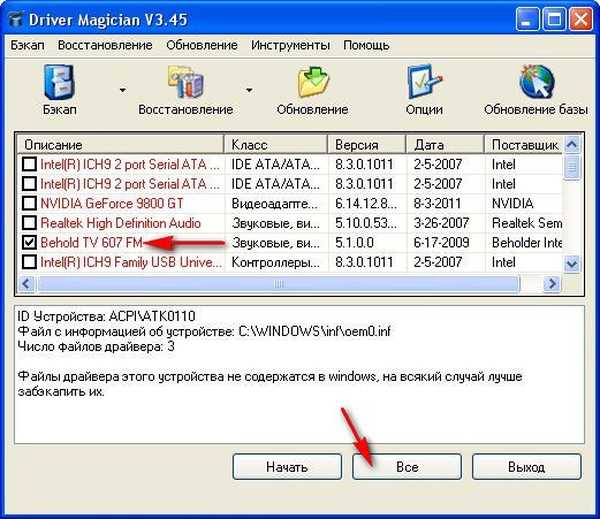
Driver Magician vas bo vprašal, kam naj shranite gonilniško mapo, shranite jo le v napačen razdelek, kjer boste znova namestili sistem. Seveda je idealna možnost po ponovni namestitvi sistema Windows XP na internetu prenesti gonilnike za vse naprave vašega računalnika na uradnih spletnih mestih njihovih proizvajalcev. No, končno smo prišli do ponovne namestitve, nič se ne razlikuje od namestitve, tukaj je članek našega spletnega mesta
Kako namestiti Windows XP
Namestite Windows 7
BIOS: Zagon z diska
Oznake za članek: Windows XP Namestite sistem Windows











